드론 영상이 사라지는 것은 정말 답답할 수 있습니다. 숨 막히는 공중 촬영이 흔적 없이 사라진 것처럼 느껴지기도 하죠. 하지만 걱정하지 마세요. 복구가 가능합니다. DJI 드론에서 사진과 영상을 복구할 수 있는 신뢰할 만한 방법들이 있습니다.
대부분의 경우 DJI 드론 파일 복구가 가능합니다. 분실한 사진과 비디오는 여러 위치에 숨겨져 있을 수 있습니다. SD 카드, 휴대폰 캐시, 클라우드 백업을 모두 확인할 것입니다. 소중한 DJI 드론 사진과 영상 복구를 함께 시작합시다.
목차
1부: 일반적인 원인 – DJI 드론 사진 및 영상 손실
DJI 드론은 다양한 이유로 사진과 영상을 잃을 수 있습니다. 이러한 이유를 알고 있으면 미래의 문제를 예방할 수 있습니다.
아래는 드론 영상 손실의 일반적인 원인들입니다.
- SD 카드 손상 - 열, 습기, 또는 저품질 카드의 고장
- 실수로 삭제 - 잘못된 버튼을 눌러 모든 파일이 삭제됨
- 포맷 오류 - 백업 없이 카드가 포맷됨
- 드론 충돌 - 강한 충격으로 저장 시스템 손상
- 배터리 불량 - 녹화 중 전력이 손실되어 파일이 손상됨
- 앱 오류 - DJI GO 앱이 충돌하여 최근 영상이 손실됨
- 전송 중단 - 불완전한 파일 전송으로 복사본이 손상됨
- 펌웨어 버그 - 소프트웨어 업데이트로 파일이 삭제되는 경우가 있음
2부: DJI 드론 영상을 쉽게 복구할 수 있나요?
대부분의 경우 DJI 드론에서 분실한 영상을 복구할 수 있습니다. 성공 여부는 손실 원인에 달려 있습니다. 빠르게 조치할수록 성공 확률이 높아집니다. 파일을 잃었다면 즉시 드론 사용을 중단하세요.
몇 시간 또는 며칠 내에 복구하면 가장 좋습니다. 새로운 파일이 기존 데이터를 덮어쓸 수 있기 때문입니다. 하지만 몇 주가 지났다고 해서 희망을 잃지 마세요. DJI 파일 복구 툴은 매우 강력합니다. 영원히 사라졌다고 생각한 파일도 찾아낼 수 있습니다.
3부: DJI 드론에서 사진과 영상 복원 방법
DJI 드론에서 사진과 영상을 복구할 수 있는 여러 가지 방법이 있습니다. 가장 쉬운 방법부터 시작합시다. 각 방법을 차례로 시도해보세요. 어떤 단계도 빼먹지 마세요.
방법 1: Recoverit 툴 사용하기
Recoverit 는 전문가용 데이터 복구 소프트웨어입니다. DJI 드론 파일 복구에 아주 효과적입니다. 이 툴은 저장장치 깊이까지 스캔하여 다른 방법으로 찾기 어려운 파일도 찾아냅니다.
이 방법은 SD 카드, 휴대폰, 컴퓨터에서 모두 적용할 수 있습니다. Recoverit은 모든 DJI 드론 모델을 지원합니다. 소프트웨어의 인터페이스가 간단해서 초보자도 쉽게 사용할 수 있습니다.
1단계: 컴퓨터에 설치 Recoverit 하세요. DJI 드론의 SD 카드를 카드 리더기로 연결합니다. 프로그램을 실행한 다음, 기기 목록에서 SD 카드를 선택하세요.

2단계: "스캔"을 클릭해 스캔을 시작합니다.

3단계: 스캔이 완료될 때까지 기다리세요.

4단계: 찾아낸 파일을 미리보고, 분실한 사진과 비디오를 선택하세요. "복구"를 클릭하여 DJI 드론에서 사진과 영상을 복원합니다.

영상 튜토리얼: Windows 컴퓨터에서 파일 복구하는 방법?
방법 2: DJI GO 앱의 동영상 캐시에서 미디어 복구
DJI GO 앱은 영상의 백업 복사본을 생성합니다. 이는 캐시 파일이라고 합니다. 휴대폰 또는 태블릿에 저장됩니다. 원본보다 품질은 낮지만 여전히 유용합니다. SD 카드가 손상되어도 복구할 수 있습니다.
캐시 복구는 무료이고 빠릅니다. 특별한 툴이 필요 없습니다. 파일이 이미 기기에 있으니, 찾아서 추출하기만 하면 됩니다. 사진과 비디오 모두에 적용 가능합니다.
1단계: 휴대폰의 파일 관리자 앱을 실행하세요. 기기 저장소에서 DJI 폴더로 이동하세요. 아래 폴더를 확인하세요: "cache" 또는 "FlightRecord". 캐시된 비디오와 썸네일을 여기서 찾을 수 있습니다.
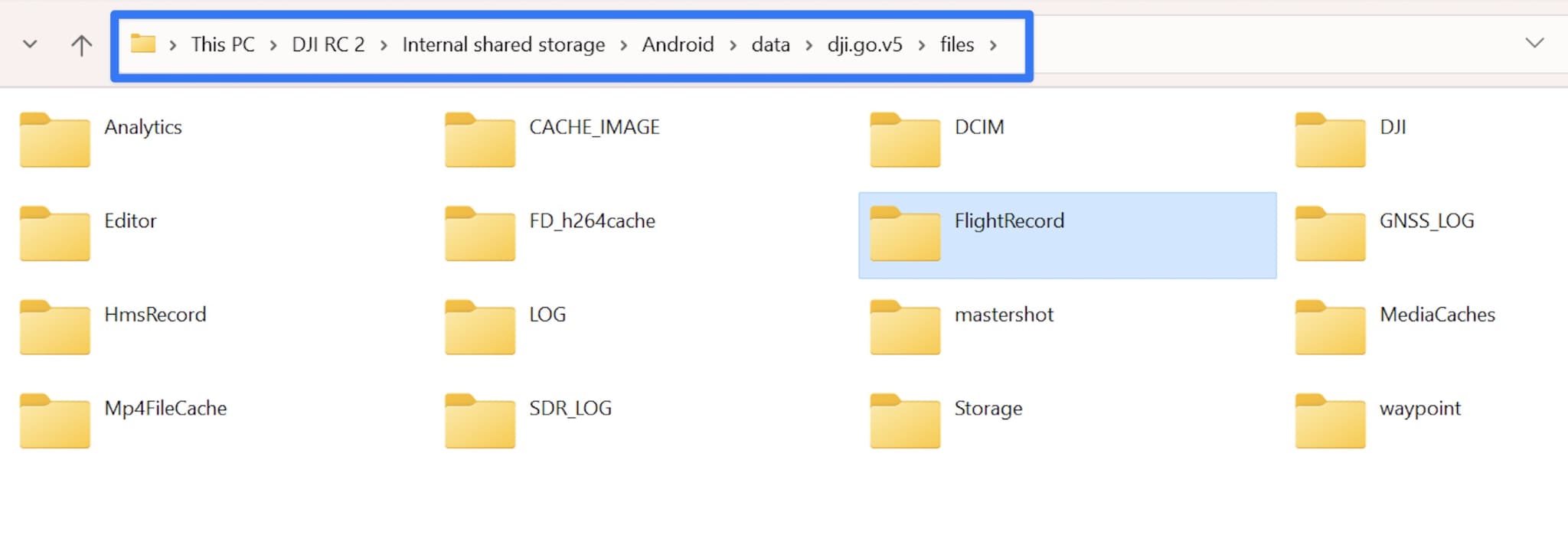
2단계: 캐시 파일을 안전한 위치로 복사하세요. 필요하다면 동영상 변환 프로그램을 사용해 형식을 변경하세요. 이 파일들로 DJI 드론의 영상 캐시에서 사진과 영상을 성공적으로 복구할 수 있습니다.
방법 3: 동기화된 클라우드 백업에서 파일 복원
클라우드 서비스는 드론 영상과 사진을 자동으로 백업합니다. Google Photos, iCloud, Dropbox에서 파일을 온라인으로 저장합니다. 파일 손실 전에 자동 동기화를 활성화했다면 이 방법을 사용할 수 있습니다. 모든 클라우드 계정을 확인해보세요.
클라우드 복구는 가장 안전한 방법입니다. 파일이 서버에 저장되어 하드웨어 손상 위험이 없습니다. 원본 품질 그대로 복구할 수 있습니다.
1단계: Google Photos, iCloud, OneDrive 등 클라우드 저장 앱을 엽니다. 영상이 사라진 날짜를 확인하세요. 그런 다음 "최근 삭제됨" 폴더를 확인하세요. 많은 클라우드 앱에서 삭제된 파일을 최대 30일까지 보관합니다. 아직 복구가 가능할 수 있습니다.
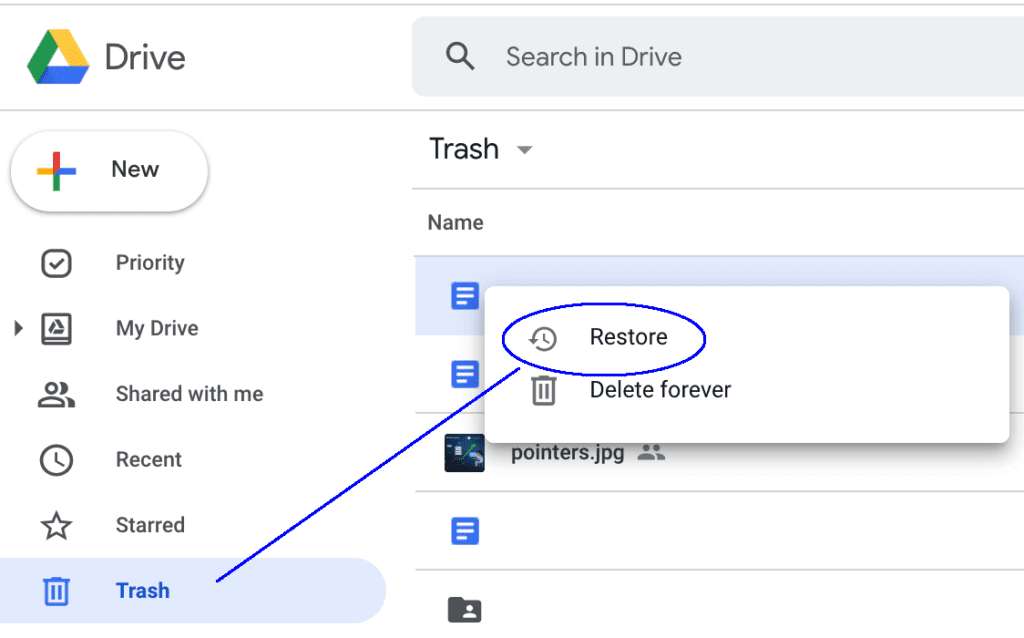
2단계: 복구한 파일을 기기에 저장하세요. 새 폴더를 만들어 정리하세요. 이렇게 하면 영상 관리가 쉽고, 복구 시 원본 품질도 유지됩니다.
방법 4: CHKDSK 명령어로 손상된 SD 카드 복구
CHKDSK는 손상된 저장장치를 복구하는 Windows 명령어입니다. 이 도구는 SD 카드의 파일 시스템 오류를 복구합니다. 카드가 읽을 수 없게 될 때 사용할 수 있습니다. 손실된 파일 정보를 복구할 수 있습니다.
CHKDSK는 복구 중 일부 파일을 놓칠 수도 있지만, SD 카드 접근을 다시 가능하게 할 수 있습니다. 카드가 읽을 수 있게 되면 추가로 다른 툴로 데이터를 복구하세요. 이 방법은 안전하며 카드를 손상시키지 않습니다.
1단계: SD 카드를 PC에 연결하세요. 관리자 권한으로 명령 프롬프트를 실행하세요. "chkdsk X: /f"(X를 SD 카드 드라이브 문자로 변경)라고 입력합니다. Enter를 눌러 복구를 시작합니다.
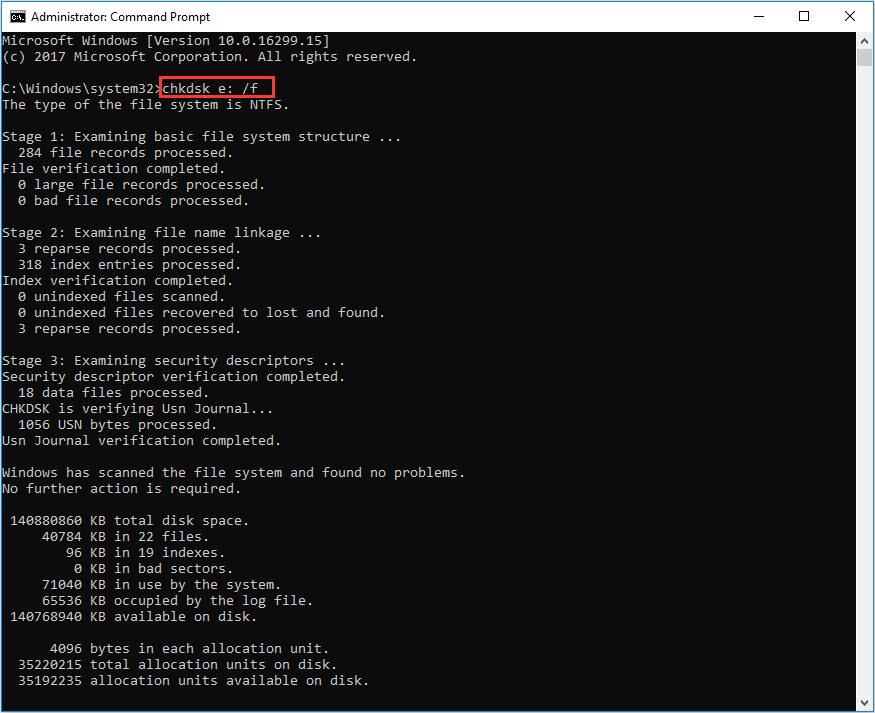
2단계: CHKDSK가 오류 검사를 완료할 때까지 기다리세요. SD 카드를 꺼냈다가 다시 연결하세요. 파일이 보이는지 확인합니다. 필요하다면 파일 복구 소프트웨어를 사용해 DJI 드론에서 사진과 영상을 복구하세요.
방법 5: PC 또는 Mac의 백업 폴더에서 복구
많은 사용자는 자신도 모르게 백업 복사본을 생성합니다. 사진 관리 소프트웨어가 종종 중복본을 저장합니다. 컴퓨터의 사진 및 동영상 폴더를 확인하세요. DJI 관련 하위 폴더도 찾아보세요.
백업 폴더는 복구하기 가장 쉬운 방법입니다. 파일이 이미 PC에 있으므로 특별한 소프트웨어가 필요 없습니다. 단지 드론 SD 카드로 복사하면 됩니다. 백업이 있다면 성공률은 100%입니다.
1단계: 컴퓨터에서 DJI or FlightRecords 폴더를 검색하세요. 데스크탑, 문서, 사진 및 다운로드 폴더에서 찾아보세요. Adobe Lightroom 또는 Google Photos 백업처럼 사진 소프트웨어 폴더도 확인하세요. 분실한 영상의 날짜와 파일명을 찾아보세요.
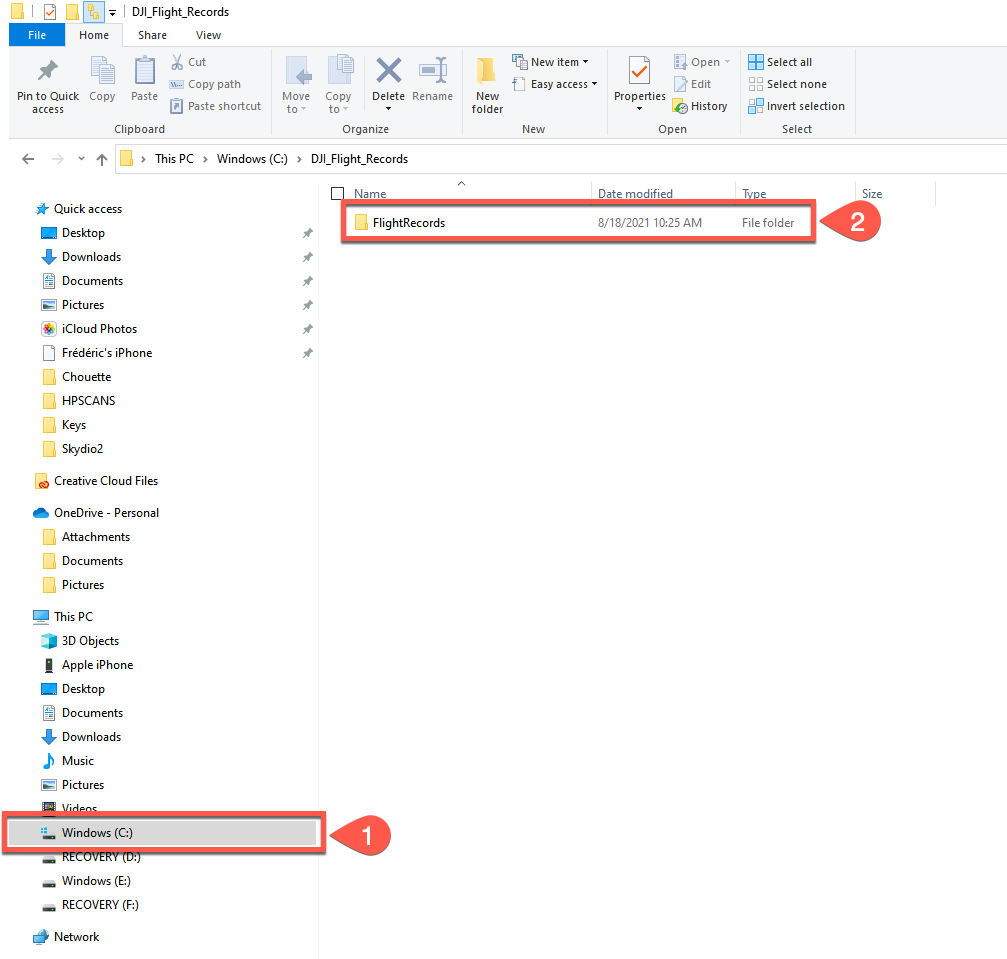
2단계: 발견한 파일을 새 폴더로 복사하세요. 다른 복사본을 삭제하기 전에 파일이 잘 재생되는지 확인하세요. 드론 SD 카드로 다시 옮기세요. 기존 백업을 사용해 DJI 드론 파일을 복구할 수 있습니다.
방법 6: DJI 비행 기록 및 캐시 썸네일 검색
DJI 드론은 각 세션별로 비행 기록을 생성합니다. 이 기록에는 작은 미리보기 이미지가 포함되어 있습니다. 품질은 떨어지지만 없는 것보다는 낫습니다. 비행 기록 덕분에 언제 어디서 영상을 촬영했는지 알 수 있습니다.
이 방법은 어떤 파일을 잃었는지 파악하는 데 도움이 됩니다. 타임스탬프를 다른 복구 방법과 대조할 수 있습니다. 비행 기록은 해당 영상이 존재했다는 증거입니다. 보험 청구에도 활용할 수 있습니다.
1단계: DJI GO 앱을 열고 비행 기록을 확인하세요. 영상이 분실된 날짜를 찾아보세요. 개별 비행 세션을 눌러 썸네일 미리보기를 확인하세요. 찾은 썸네일을 스크린샷으로 저장하세요.
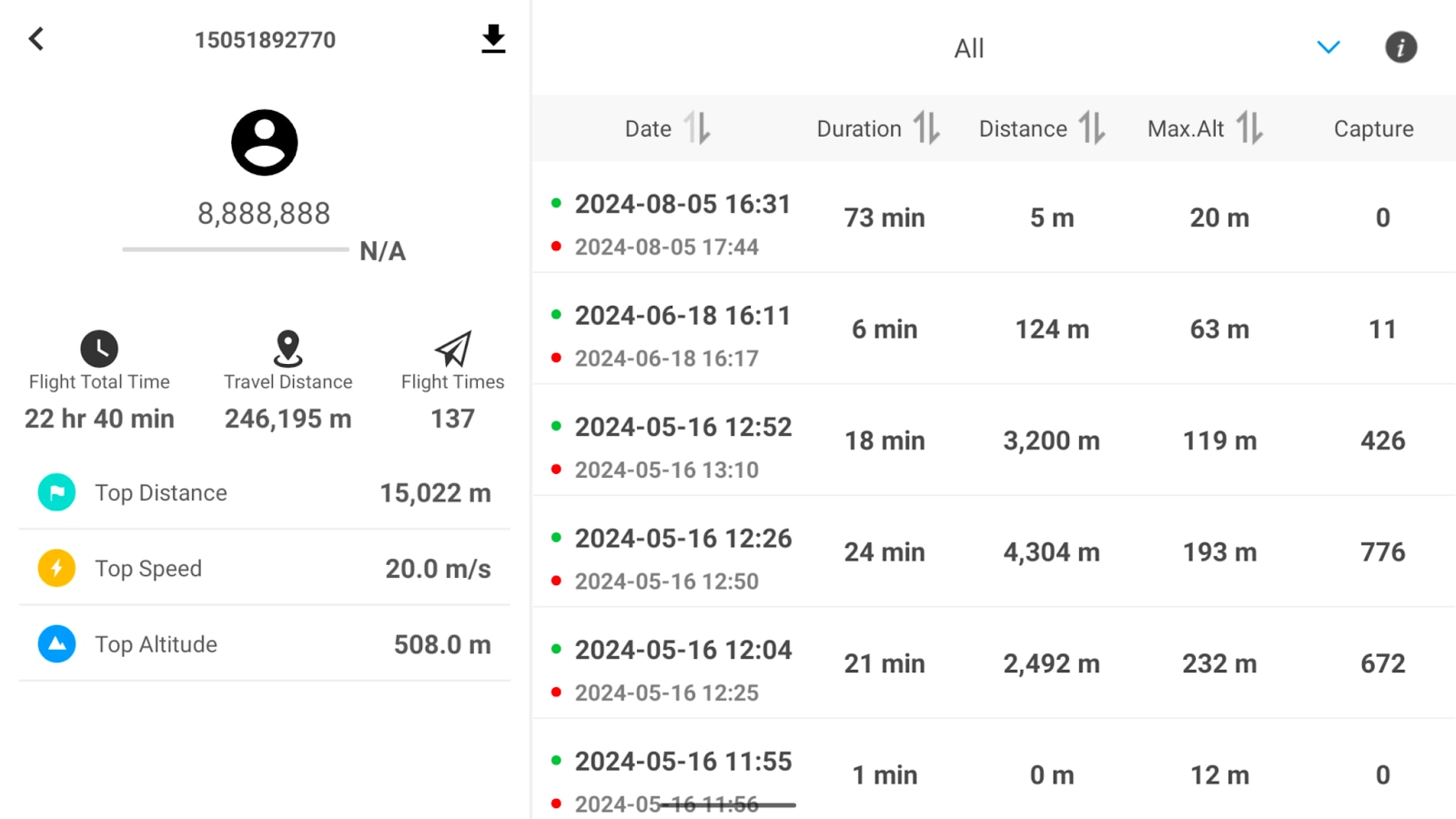
2단계: 비행의 정확한 시간과 GPS 좌표를 적어두세요. 이 정보를 다른 복구 방법과 함께 사용하세요. 타임스탬프 덕분에 캐시 파일이나 백업 위치를 더 쉽게 찾을 수 있습니다.
4부: DJI 드론 영상을 성공적으로 복구하는 프로 팁
실수로 파일을 삭제했거나 예기치 않은 데이터 손실을 경험하셨나요? 걱정하지 마세요—DJI 드론 영상을 복구하는 것은 생각보다 쉽습니다. 놀라운 촬영을 다시 얻을 확률을 높여주는 8가지 팁을 따라 해보세요:
- SD 카드 사용 중단 로 분실 파일이 덮어쓰기 되는 것을 방지하세요.
- 복구 소프트웨어 활용 Recoverit이나 Recuva로 삭제된 영상 스캔
- SD 카드 제거 후 카드 리더기로 컴퓨터에 연결하세요.
- 드론 내부 저장소 확인—일부 모델은 기기 내에 파일을 저장합니다.
- 손상된 파일 열기 시도 QuickTime이나 VLC를 활용해 자동 복구 할 수 있습니다.
- 비디오 형식 변환(예: MOV를 MP4로) 하여 재생 가능하게 만드세요.
- 백업 생성복구 단계를 시도하기 전에 SD 카드를 백업하세요.
- 손실 원인 파악(삭제, 충돌, 포맷 등) 하여 최선의 해결책을 선택하세요.
결론
검증된 방법으로 DJI 드론에서 사진과 동영상을 복구할 수 있습니다. 클라우드 백업 및 앱 캐시와 같은 가장 쉬운 옵션부터 시작하세요. 심각한 경우에는 전문 복구 소프트웨어를 사용하세요. 신속히 행동하고 다양한 접근 방법을 시도하는 것이 중요합니다.
인내심과 적절한 도구만 있다면 소중한 드론 촬영 영상을 성공적으로 복구할 수 있습니다.
FAQ
-
DJI 드론의 내부 저장소에서 삭제된 동영상을 복구할 수 있나요?
예, 내부 저장소가 있는 DJI 드론에서 파일을 복구할 수 있습니다. Recoverit과 같은 데이터 복구 소프트웨어를 사용하여 드론 메모리를 스캔하세요. USB 케이블로 드론을 컴퓨터에 연결합니다. 복구 과정은 SD 카드 복구와 유사하며, 저장 용량이 크면 시간이 더 오래 걸릴 수 있습니다. -
DJI 드론 영상 복구를 시도하기 전에 얼마나 기다릴 수 있나요?
파일을 분실한 직후 즉시 복구를 시작하는 것이 좋습니다. 시간이 지날수록 새로운 데이터가 삭제된 파일을 덮어쓰면서 성공률이 떨어집니다. 그러나 DJI 드론에서 잃어버린 영상을 몇 주, 몇 달 후에도 복구할 수 있습니다. 전문 복구 도구는 저장 장치를 자주 사용한 이후에도 파일을 찾아낼 수 있습니다. -
모든 DJI 드론 모델에서 동일한 복구 방법을 지원하나요?
대부분의 복구 방법은 모든 DJI 드론 모델에서 사용할 수 있습니다. DJI GO 앱의 캐시 방법은 구형 드론에서, DJI Fly 앱은 신형 모델에 적용됩니다. SD 카드 복구는 모두에게 적용됩니다. 클라우드 백업 방법은 드론 모델이 아닌 휴대폰 설정에 따라 달라집니다. 전문 복구 소프트웨어는 모든 DJI 드론 저장 형식을 지원합니다.



 ChatGPT
ChatGPT
 Perplexity
Perplexity
 Google AI Mode
Google AI Mode
 Grok
Grok























